Or you want a quick look: Cách dùng hàm INDIRECT trong Excel
INDIRECT là một hàm tham chiếu hữu ích trong Excel. Ở bài viết này, hãy cùng Mobitool tìm hiểu cách dùng hàm INDIRECT cơ bản trong Microsoft Excel nhé!
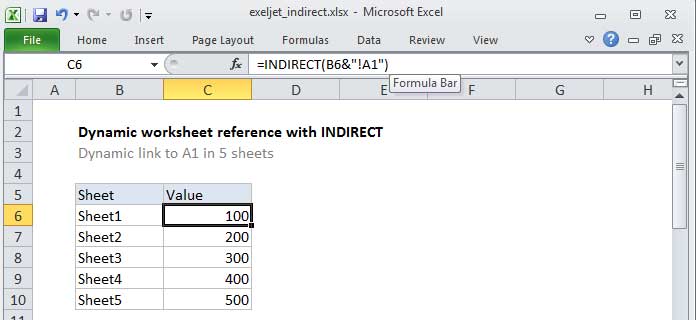
- Microsoft Excel
- Microsoft Excel cho Android
- Microsoft Excel cho iOS
- Microsoft Excel Online
Cách dùng hàm INDIRECT trong Excel
Hàm INDIRECT trong Excel trả về một tham chiếu hợp lệ từ chuỗi dữ liệu được cung cấp. INDIRECT hữu ích khi bạn muốn chuyển đổi giá trị text thành một tham chiếu ô hợp lệ.
Mục đích sử dụng: Tạo một tham chiếu văn bản.
Giá trị trả về: Một tham chiếu bảng tính hợp lệ.
Công thức: =INDIRECT (ref_text, [a1])
Trong đó:
- Ref_text: Tham chiếu dưới dạng văn bản.
- A1 – (tùy chọn) Một giá trị logic chỉ A1 hoặc R1C1 – kiểu tham chiếu. Mặc định là TRUE = A1.
Phiên bản: Hàm INDIRECT có thể sử dụng trên Excel 2003 trở lên.
Lưu ý khi sử dụng hàm INDIRECT trong Microsoft Excel
Ví dụ, để tạo một tham chiếu tới ô A1 từ văn bản, bạn có thể dùng INDIRECT như sau:
=INDIRECT("A1") // trả về tham chiếu tới A1.
Mục đích của INDIRECT ban đầu có vẻ hơi khó hiểu (ví dụ: tại sao dùng text khi bạn có thể chỉ cần cung cấp một tham chiếu phù hợp). Tuy nhiên, thực tế có nhiều tình huống tạo tham chiếu từ text hữu ích, bao gồm:
- Một công thức cần tên bảng có thể tùy biến.
- Một tham chiếu sẽ không thay đổi ngay cả khi hàng hoặc cột bị xóa.
- Tạo các dãy số bằng hàm ROW trong các công thức phức tạp.
Lưu ý, INDIRECT là một hàm Excel hay thay đổi và có thể ảnh hưởng tới hiệu quả công việc khi bạn phải xử lý bảng tính lớn hoặc phức tạp.
Tên bảng tính có thể tùy biến
Ở ví dụ kể trên, INDIRECT được thiết lập để dùng một tên bảng có thể tùy biến như sau:
=INDIRECT(B6&"!A1") // tên bảng ở B6 có thể thay đổi.
Công thức ở B6, đã được sao chép, trả về giá trị ở ô A1 trong 5 sheet đầu tiên dùng tên đã nhập ở cột B. Nói cách khác, khi bạn nhập một tên sheet khác vào cột B, hàm INDIRECT sẽ trả về một kết quả mới. Với cách tiếp cận tương tự, bạn có thể cho phép người dùng chọn một tên bảng trong danh sách thả xuống, sau đó, tiến hành tham chiếu tới sheet được chọn bằng hàm INDIRECT.
Lưu ý, Tên sheet chứa dấu câu hoặc khoảng cách phải được đặt trong dấu ngoặc kép. Không chỉ riêng hàm INDIRECT, yêu cầu này còn áp dụng cho tất cả hàm Excel khác.
Tham chiếu cố định
Tham chiếu được tạo bởi hàm INDIRECT sẽ không thay đổi ngay cả khi các ô, hàng hoặc cột được chèn vào hoặc bị xóa. Ví dụ, công thức bên dưới sẽ luôn tham chiếu tới 100 hàng đầu tiên của cột A, ngay cả khi các hàng trong phạm vi đó bị xóa hoặc được chèn thêm vào:
=INDIRECT("A1:A100") // sẽ không thay đổi.
Tạo dãy số
Đây là cách dùng hàm INDIRECT nâng cao để tạo một dãy số cùng hàm ROW như sau:
ROW(INDIRECT("1:10")) // tạo {1;2;3;4;5;6;7;8;9;10}.
Trên đây là cách dùng hàm INDIRECT cơ bản trong Microsoft Excel. Hi vọng bài viết hữu ích với các bạn.
INDIRECT là một hàm tham chiếu hữu ích trong Excel. Ở bài viết này, hãy cùng Mobitool tìm hiểu cách dùng hàm INDIRECT cơ bản trong Microsoft Excel nhé!
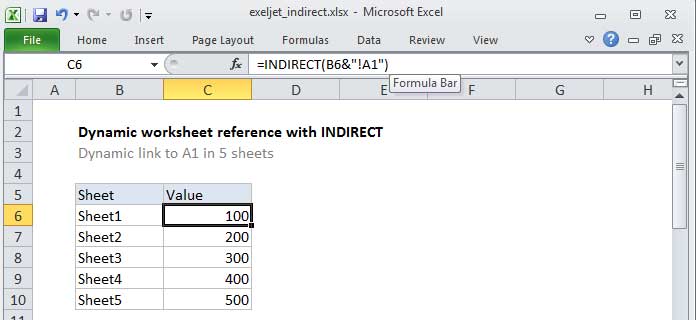
- Microsoft Excel
- Microsoft Excel cho Android
- Microsoft Excel cho iOS
- Microsoft Excel Online
Cách dùng hàm INDIRECT trong Excel
Hàm INDIRECT trong Excel trả về một tham chiếu hợp lệ từ chuỗi dữ liệu được cung cấp. INDIRECT hữu ích khi bạn muốn chuyển đổi giá trị text thành một tham chiếu ô hợp lệ.
Mục đích sử dụng: Tạo một tham chiếu văn bản.
Giá trị trả về: Một tham chiếu bảng tính hợp lệ.
Công thức: =INDIRECT (ref_text, [a1])
Trong đó:
- Ref_text: Tham chiếu dưới dạng văn bản.
- A1 – (tùy chọn) Một giá trị logic chỉ A1 hoặc R1C1 – kiểu tham chiếu. Mặc định là TRUE = A1.
Phiên bản: Hàm INDIRECT có thể sử dụng trên Excel 2003 trở lên.
Lưu ý khi sử dụng hàm INDIRECT trong Microsoft Excel
Ví dụ, để tạo một tham chiếu tới ô A1 từ văn bản, bạn có thể dùng INDIRECT như sau:
=INDIRECT("A1") // trả về tham chiếu tới A1.
Mục đích của INDIRECT ban đầu có vẻ hơi khó hiểu (ví dụ: tại sao dùng text khi bạn có thể chỉ cần cung cấp một tham chiếu phù hợp). Tuy nhiên, thực tế có nhiều tình huống tạo tham chiếu từ text hữu ích, bao gồm:
- Một công thức cần tên bảng có thể tùy biến.
- Một tham chiếu sẽ không thay đổi ngay cả khi hàng hoặc cột bị xóa.
- Tạo các dãy số bằng hàm ROW trong các công thức phức tạp.
Lưu ý, INDIRECT là một hàm Excel hay thay đổi và có thể ảnh hưởng tới hiệu quả công việc khi bạn phải xử lý bảng tính lớn hoặc phức tạp.
Tên bảng tính có thể tùy biến
Ở ví dụ kể trên, INDIRECT được thiết lập để dùng một tên bảng có thể tùy biến như sau:
=INDIRECT(B6&"!A1") // tên bảng ở B6 có thể thay đổi.
Công thức ở B6, đã được sao chép, trả về giá trị ở ô A1 trong 5 sheet đầu tiên dùng tên đã nhập ở cột B. Nói cách khác, khi bạn nhập một tên sheet khác vào cột B, hàm INDIRECT sẽ trả về một kết quả mới. Với cách tiếp cận tương tự, bạn có thể cho phép người dùng chọn một tên bảng trong danh sách thả xuống, sau đó, tiến hành tham chiếu tới sheet được chọn bằng hàm INDIRECT.
Lưu ý, Tên sheet chứa dấu câu hoặc khoảng cách phải được đặt trong dấu ngoặc kép. Không chỉ riêng hàm INDIRECT, yêu cầu này còn áp dụng cho tất cả hàm Excel khác.
Tham chiếu cố định
Tham chiếu được tạo bởi hàm INDIRECT sẽ không thay đổi ngay cả khi các ô, hàng hoặc cột được chèn vào hoặc bị xóa. Ví dụ, công thức bên dưới sẽ luôn tham chiếu tới 100 hàng đầu tiên của cột A, ngay cả khi các hàng trong phạm vi đó bị xóa hoặc được chèn thêm vào:
=INDIRECT("A1:A100") // sẽ không thay đổi.
Tạo dãy số
Đây là cách dùng hàm INDIRECT nâng cao để tạo một dãy số cùng hàm ROW như sau:
ROW(INDIRECT("1:10")) // tạo {1;2;3;4;5;6;7;8;9;10}.
Trên đây là cách dùng hàm INDIRECT cơ bản trong Microsoft Excel. Hi vọng bài viết hữu ích với các bạn.